Microsoftovi timovi je jedan od najboljih alata koje je Microsoft stvorio u posljednjih nekoliko godina. Dolazi sa značajkom koja korisnicima olakšava provjeru hijerarhije svoje tvrtke na temelju podataka koje koristi Azure Active Directory za organizaciju poduzeća. Prije nego što možete učiniti sve to, prvo morate postaviti organizacijsku shemu u Azure Active Directory , nešto u čemu možemo pomoći.

Kako postaviti organizacijsku shemu u Azure Active Directory
Prije korištenja organizacijske sheme Microsoft Teams, prvo moramo postaviti Active Directory u Azureu. To zahtijeva da otvorite portal Azure Active Directory, zatim odete na Svojstva i na kraju dodate upravitelja.
- Dođite do portala Azure Active Directory
- Idite na Uredi svojstva
- Dodajte upravitelja
1] Idite na portal Azure Active Directory
- Najprije morate posjetiti službenu web stranicu i prijaviti se pomoću svog Microsoft računa.
- Otvorite svoj web preglednik, a zatim idite izravno na Portal Azure Active Directory .
- Prijavite se svojim administratorskim računom.
- Otvorite izbornik s lijeve strane, zatim odaberite Azure Active Directory.
2] Idite na Uredi svojstva
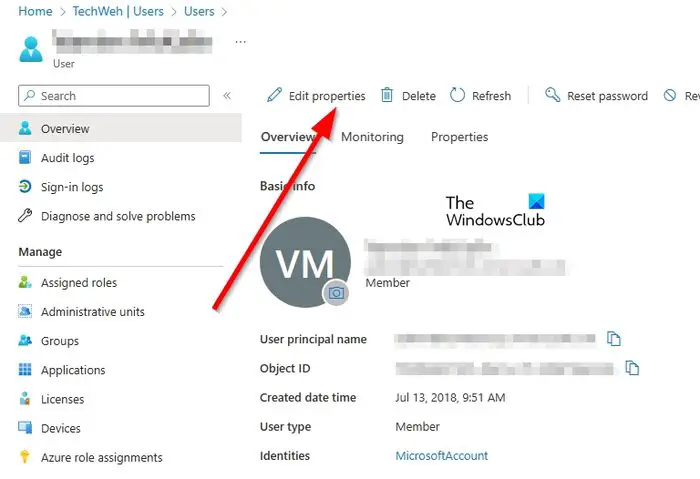
Sljedeći korak ovdje je pronaći put do područja za uređivanje svojstava. Objasnimo kako to učiniti na jednostavan način.
- U odjeljku koji glasi Upravljanje kliknite na Korisnik.
- Odaberite korisnika s popisa u ponudi za uređivanje njegovog profila.
- Na vrhu korisničkog profila kliknite Uredi svojstva.
3] Dodajte upravitelja
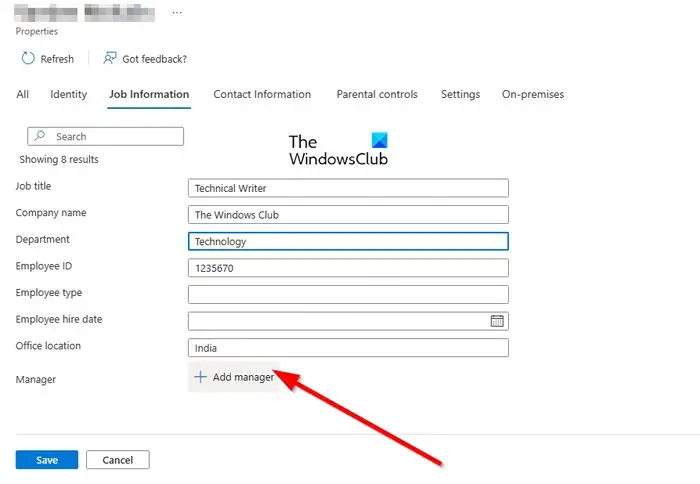
pokrenite batch datoteku kao administrator bez upita
- Pomaknite se prema dolje i potražite informacije o poslu.
- Ispunite odgovarajuća polja.
- Sada, iz polja Upravitelj, ne gubite vrijeme klikom na Dodaj upravitelja.
- Odaberite korisnika koji se smatra upraviteljem odabranog korisnika.
Na kraju kliknite na gumb Spremi, zatim ako želite uključiti druge korisnike u organizacijsku shemu, morate ponoviti gornje korake.
Kako koristiti svoje računalo za pregled organizacijske sheme
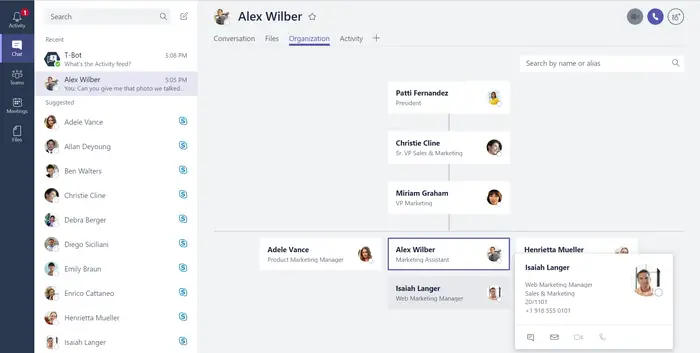
Nakon što dovršite zadatak postavljanja Azure Active Directoryja, sada ćete moći vidjeti organizacijsku shemu u Microsoft Teams bez potrebe da se vratite na Azure. Imajte na umu da je ova značajka dostupna samo za razgovore jedan na jedan s drugim korisnicima Teamsa.
Osim toga, ovo će funkcionirati samo ako su svi komunicirani računi dio iste organizacije i iz iste Azure domene.
- Otvorite aplikaciju Microsoft Teams ili Teams na webu.
- Dođite do kartice Chat putem bočne trake s lijeve strane.
- Odaberite prijetnju grafikona s korisnikom s kojim želite komunicirati unutar organizacijske sheme.
- U gornjem desnom dijelu kliknite na Organizacija.
- Odmah ćete naići na dijagram koji ističe tko odgovara odabranom korisniku.
Također će objasniti kome se taj korisnik javlja zajedno s informacijama o njegovom poslu.
onemogućiti xbox 360 kontroler kao miš -
ČITATI : Popravite Microsoft Teams koji je zapeo na zaslonu učitavanja
Što je organizacijska shema u Microsoft timovima?
Kartica Organizacija u Microsoft Teamsu prikazuje organizacijsku shemu vaše tvrtke. Kada vodite razgovor jedan na jedan s drugim korisnikom, moguće je vidjeti kome oni podnose izvještaje i koji drugi korisnik njima prijavljuje. Također, moguće je tražiti druge da biste vidjeli gdje se pojavljuju na grafikonu.
Kako predstaviti organizacijsku shemu na sastanku?
Ako ikada osjetite potrebu predstaviti organizacijsku shemu na sastanku, tada morate nacrtati shemu koja odražava dizajn strukture tvrtke. Na vrhu dodajte najviše rukovodstvo zajedno sa svakim članom tima koji je naveden ispod menadžera. Pobrinite se da linija povezuje člana tima s upraviteljem kojem on ili ona podnosi izvještaj.















